目录
一、引言:HarmonyOS 的别样打开方式
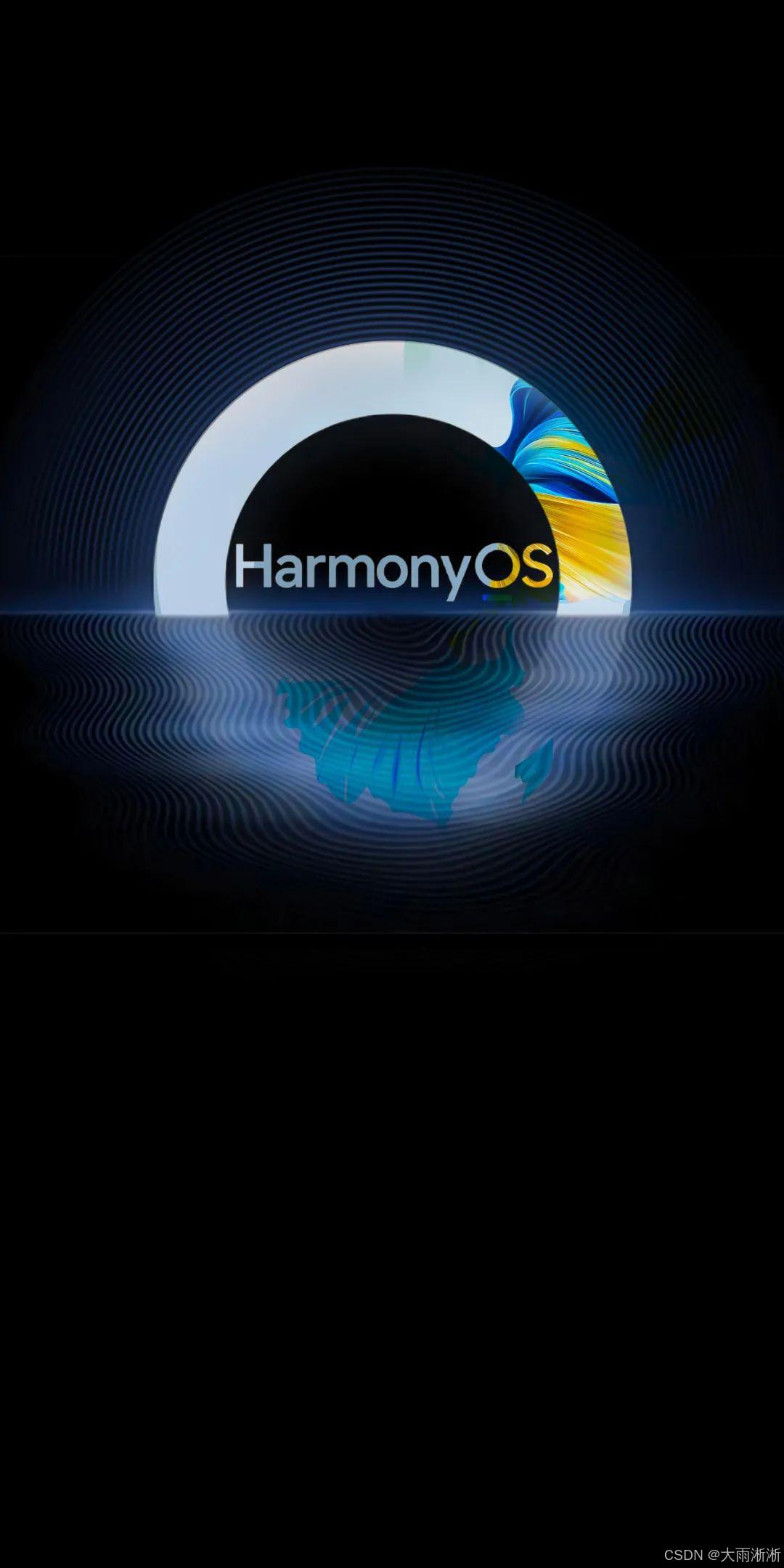
在智能设备飞速发展的今天,HarmonyOS(鸿蒙操作系统)凭借其分布式能力、流畅体验和不断完善的生态,在全球操作系统领域崭露头角,市场份额持续攀升 ,成为不少用户的装机选择。
对于 HarmonyOS,大家最熟悉的可能是它简洁美观的图形界面,通过点击、滑动就能轻松完成各种操作。但在这友好界面的背后,还隐藏着一个强大的工具 ——Shell 命令。就好比我们平时开车,一般只用到方向盘、油门和刹车这些常规操作,但汽车引擎盖下还有复杂的机械结构,关键时刻能派上大用场。Shell 命令就像是 HarmonyOS 的 “隐藏引擎”,能让我们深入系统底层,挖掘更多高级玩法。接下来,就让我们一起揭开 HarmonyOS 中 Shell 命令的神秘面纱,看看它如何为我们的智能设备带来更多可能性。
二、系统相关命令:掌控设备核心
2.1 help:命令世界的导航灯
初次打开 HarmonyOS 的 Shell 界面,面对空白的命令行,你可能会感到有些迷茫,不知道从何处下手。别担心,help命令就像是一位贴心的向导,能帮你快速熟悉这个新环境。只要在命令行中输入help,然后按下回车键,系统就会立刻列出所有可用的操作指令 。对于刚接触 HarmonyOS Shell 的新手来说,这是了解系统功能的第一步。比如,当你想知道如何查看文件时,通过help命令,就能找到对应的文件操作命令,如ls(列出目录内容)、cat(查看文件内容)等,让你迅速上手系统操作。
2.2 kill:进程的精准操控
在设备运行过程中,有时会遇到某个应用程序无响应或者占用过多系统资源的情况,导致设备运行缓慢。这时,kill命令就派上用场了。kill命令的格式为kill [signo | -signo] [pid],它的作用是发送特定信号给指定进程,从而实现对进程的控制,比如终止某个进程的运行 。假设你的设备上有一个视频编辑应用,在导出视频时突然卡死,占用了大量 CPU 和内存资源,导致其他应用无法正常运行。你可以先通过task命令查看当前运行的进程,找到该视频编辑应用对应的进程 ID(假设为 1234),然后在命令行输入kill -9 1234(-9 表示强制终止信号),就能立即关闭这个无响应的进程,释放系统资源,让设备恢复流畅运行。
2.3 reset:一键重启的便捷
当设备出现系统卡顿、软件运行异常,或者在完成系统更新后,通常需要重启设备来让新的设置生效或解决问题。在 HarmonyOS 中,reset命令可以让这一切变得非常简单。只需在 Shell 命令行中输入reset,然后按下回车键,设备就会立即重启 。就像电脑死机时,按下主机上的重启按钮一样,reset命令为设备提供了一种快速重启的方式,帮助你迅速解决各种系统小毛病,让设备重新焕发活力。
2.4 uname:系统信息的探测器
想要了解设备的操作系统名称、版本、内核信息以及硬件架构等详细信息吗?uname命令可以满足你的需求。它的命令格式为uname [-a | -s | -t | -v | --help],通过不同的参数组合,可以获取不同方面的系统信息 。例如,输入uname -a,会输出操作系统的所有相关信息,包括内核名称、主机名、内核发行号、版本、硬件架构等;输入uname -r,则只显示内核发行号。当你需要向技术支持人员反馈设备问题时,uname -a获取的信息就能派上大用场,帮助他们快速了解你的设备环境,更准确地定位和解决问题。
2.5 watch:命令运行的监视器
在进行系统性能优化或者调试程序时,我们常常需要持续观察某个命令的运行结果,以了解系统状态的变化。watch命令就可以帮助我们实现这一需求,它能够周期性地监视一个命令的运行结果 。比如,你想实时监测系统的 CPU 使用率,可以使用watch -n 5 cpup命令,其中-n 5表示每隔 5 秒执行一次cpup(查询系统 CPU 占用率的命令),这样你就能在屏幕上看到不断更新的 CPU 使用率数据,及时发现系统性能瓶颈,为优化系统提供依据。





 最低0.47元/天 解锁文章
最低0.47元/天 解锁文章

















 2499
2499

 被折叠的 条评论
为什么被折叠?
被折叠的 条评论
为什么被折叠?










